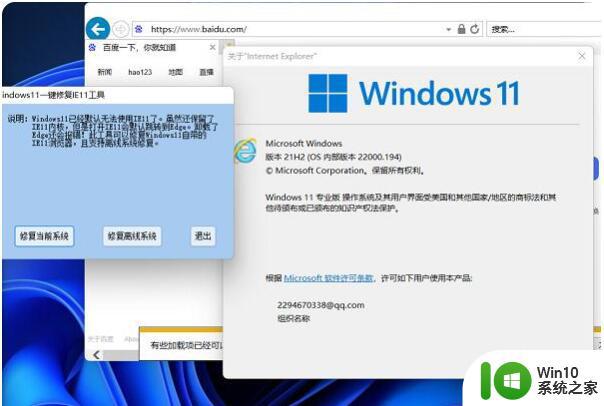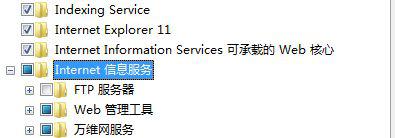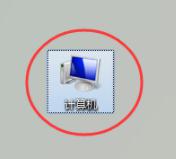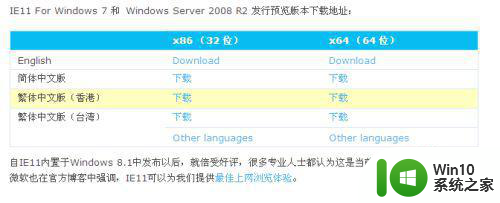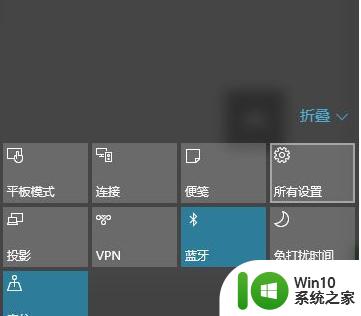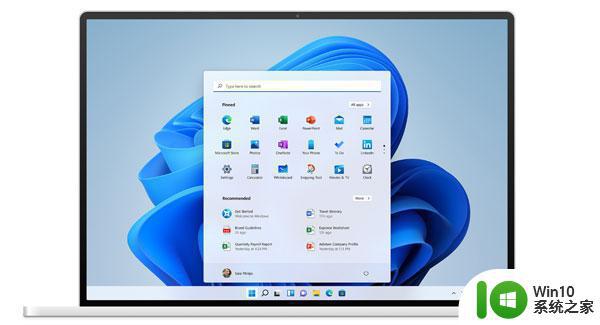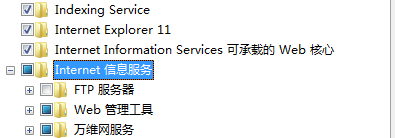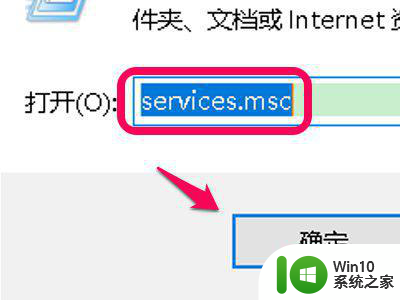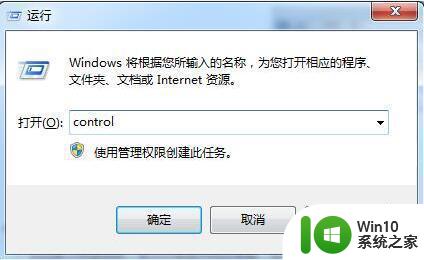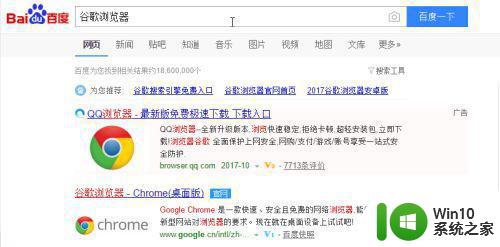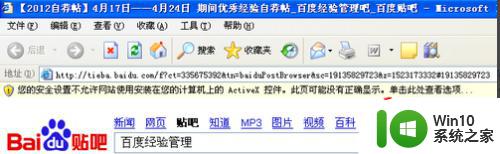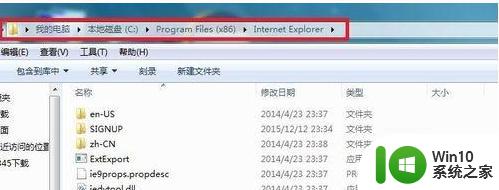win10电脑没有ie浏览器怎么解决 win10系统如何安装ie浏览器
随着时代的发展,许多用户在使用Win10电脑时会遇到无法找到IE浏览器的困惑,实际上Win10系统默认已经停止支持IE浏览器,取而代之的是Edge浏览器。但如果用户仍然需要IE浏览器,可以通过简单的步骤在Win10系统中安装IE浏览器。接下来我们将介绍如何在Win10系统中安装IE浏览器,方便用户在使用过程中有更多的选择。
解决方法:
1、进入电脑里,发现浏览器默认只有edge浏览器。
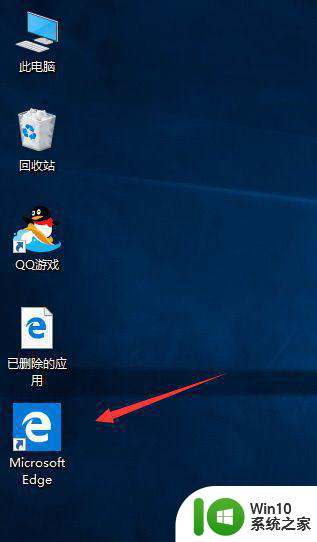
2、先检查开启ie11,右键单击此电脑选择属性。
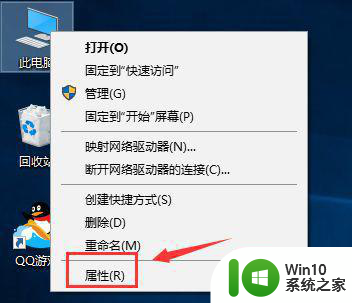
3、进入属性界面点击控制面板。
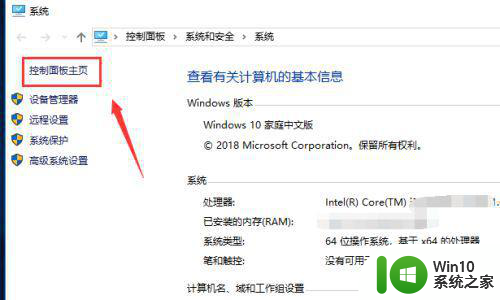
4、在控制面板点击程序下面的卸载程序。
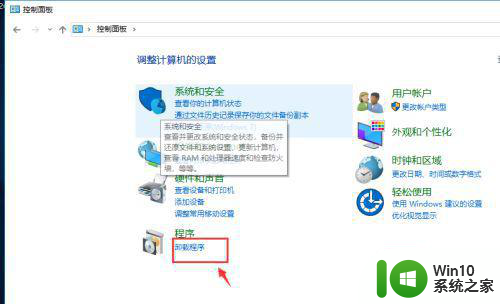
5、在程序面板,点击启用或关闭windows新功能。
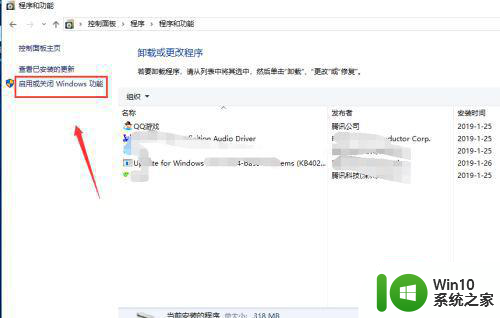
6、进入windows功能列表,勾选internet explore11,点击应用按钮。

7、点击开始按钮,点击Windows附件进入。
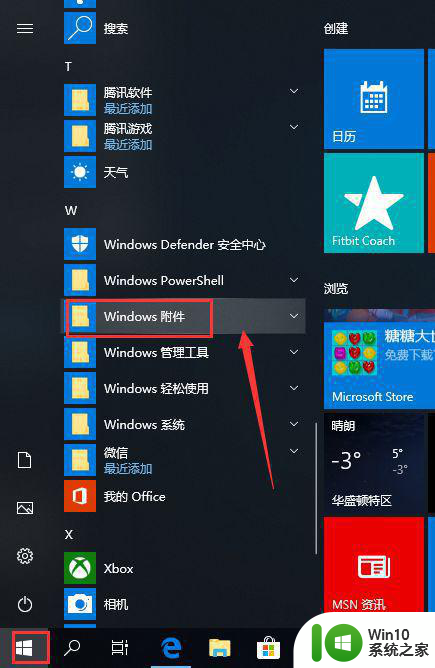
8、在windows附件界面点击internet explore11即可打开ie浏览器,我们可以将ie11放到开始屏幕方便打开。
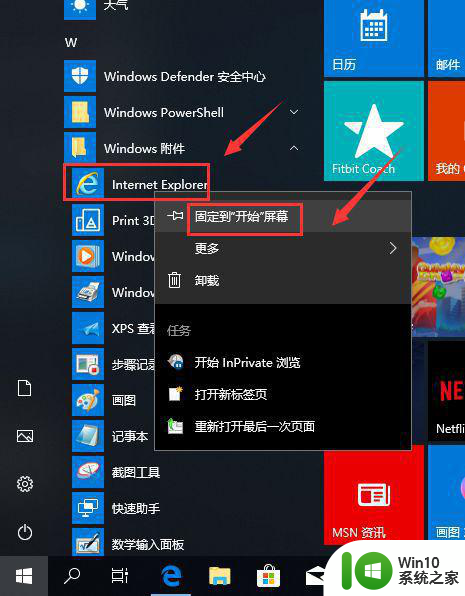
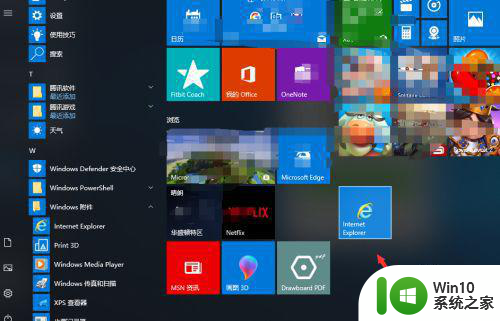
以上就是win10电脑没有ie浏览器怎么解决的全部内容,如果有遇到这种情况,那么你就可以根据小编的操作来进行解决,非常的简单快速,一步到位。